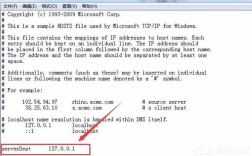DNS设置在哪里?
DNS(Domain Name System,域名系统)是互联网中用于将域名转换为IP地址的系统,它负责将用户输入的网址转换为计算机可以理解的IP地址,以便访问目标网站,在大多数操作系统和网络设备中,DNS设置通常位于特定的菜单或选项中,下面将详细介绍如何在不同操作系统和设备上找到并更改DNS设置。
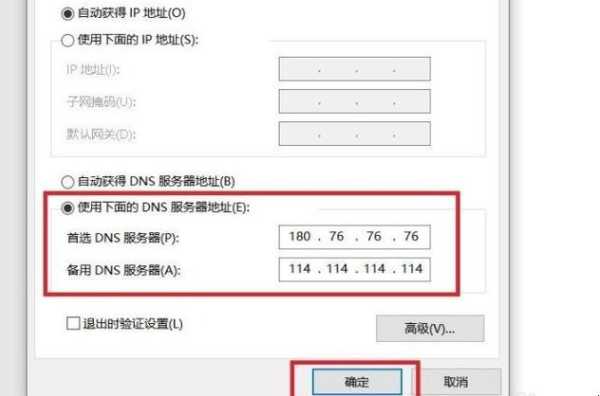
1、Windows操作系统:
在Windows操作系统中,可以通过以下步骤找到并更改DNS设置:
打开“控制面板”。
点击“网络和互联网”。
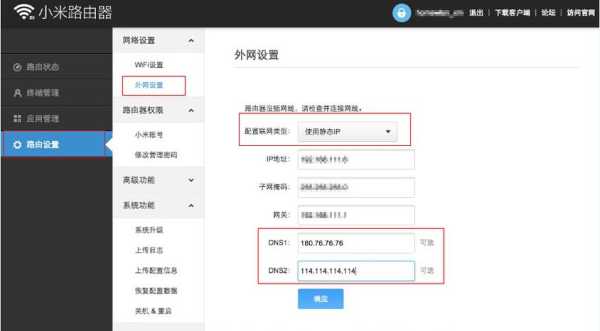
点击“网络和共享中心”。
在左侧面板中,点击“更改适配器设置”。
右键单击您要更改DNS设置的网络连接,然后选择“属性”。
在“网络连接属性”窗口中,双击“Internet协议版本4(TCP/IPv4)”或“Internet协议版本6(TCP/IPv6)”。
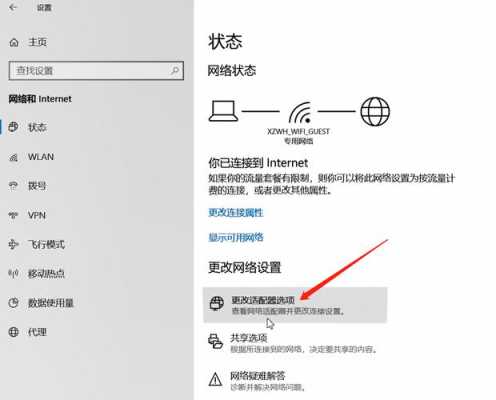
在弹出的窗口中,选择“使用以下DNS服务器地址”,然后输入您想要使用的DNS服务器地址。
点击“确定”保存更改。
2、macOS操作系统:
在macOS操作系统中,可以通过以下步骤找到并更改DNS设置:
打开“系统偏好设置”。
点击“网络”。
选择您要更改DNS设置的网络连接。
点击“高级”。
切换到“DNS”选项卡。
点击“+”按钮添加新的DNS服务器地址。
输入您想要使用的DNS服务器地址,然后点击“好”。
重复步骤8和9,添加更多的DNS服务器地址。
点击“应用”保存更改。
3、Android操作系统:
在Android操作系统中,可以通过以下步骤找到并更改DNS设置:
打开“设置”应用。
滚动到底部,点击“网络和互联网”。
点击“Wi-Fi”或“移动网络”,具体取决于您要更改的连接类型。
长按您要更改DNS设置的网络连接。
选择“修改网络”或“高级选项”。
在弹出的窗口中,选择“显示高级选项”。
找到“DHCP”或“静态IP”选项,具体取决于您的网络配置。
输入您想要使用的DNS服务器地址。
点击“保存”或“应用”保存更改。
4、iOS操作系统:
在iOS操作系统中,可以通过以下步骤找到并更改DNS设置:
打开“设置”应用。
滚动到底部,点击“无线局域网”。
点击您要更改DNS设置的网络连接。
向下滚动到页面底部,点击“配置DNS”。
选择“手动”,然后输入您想要使用的DNS服务器地址。
点击“完成”保存更改。
相关问题栏目:
1、Q: 我可以在哪些地方找到并更改我的DNS设置?
A: 您可以在Windows、macOS、Android和iOS操作系统中找到并更改DNS设置,具体的步骤可能因操作系统而异,但通常可以在网络设置或系统偏好设置中找到相关选项。
2、Q: 我为什么要更改我的DNS设置?
A: 更改DNS设置可以改善您的网络性能和安全性,通过选择可靠的DNS服务器,您可以加速网页加载时间、防止恶意广告和钓鱼网站的攻击,并提供更好的隐私保护。

 微信扫一扫打赏
微信扫一扫打赏